Como una de las plataformas de transmisión por secuencias más populares a nivel mundial, YouTube ofrece muchos videos musicales y listas de reproducción gratuitos. Sin embargo, la transmisión de vídeos musicales consume más datos y ocupa la pantalla de su dispositivo, lo que dificulta otras actividades. Para solucionar este problema, también puedes intentar extraer música de YouTube para escucharla sin conexión.
A continuación, para su comodidad, esta publicación lo guiará a través de 4 métodos viables para extraer audio de YouTube en su Mac y PC. Además, teniendo en cuenta que gran parte de la música de YouTube también se puede encontrar en YouTube Music, las 4 soluciones son igualmente aplicables a cómo extraer música de YouTube Music.
- Método 1. Extraiga MP3 de YouTube Music a través de YouTube Music Ripper 🔥
- Método 2. Grabar música de YouTube Music mediante una grabadora de audio
- Método 3. Copiar música de YouTube mediante un convertidor en línea
- Método 4. Extraer audio de YouTube mediante YouTube Downloader
- Preguntas frecuentes sobre la extracción de música de YouTube
Método 1. Extraiga MP3 de YouTube Music a través de YouTube Music Ripper
Con una extensa biblioteca de más de un millón de pistas, YouTube Music te brinda acceso a muchas canciones que se encuentran en YouTube. En este caso, optar por copiar MP3 de YouTube puede no ser tan eficaz como intentar copiar YouTube Music a MP3. Esto se puede lograr fácilmente con la ayuda de un extractor de música de YouTube especializado.
Convertidor de música TuneFab YouTube se destaca como un extractor de YouTube confiable, que presenta un reproductor web integrado para una búsqueda y recopilación de canciones sin problemas. Compatible tanto con Windows como con Mac, sin esfuerzo descarga pistas de YouTube Music a MP3 sin DRM, preservando la calidad del sonido sin pérdidas para la reproducción sin conexión en la mayoría de los dispositivos. Todos los usuarios pueden acceder al programa de forma gratuita, independientemente del estado de suscripción o de la necesidad de una cuenta de YouTube Music para extraer MP3 de YouTube sin complicaciones innecesarias.
Lo que distingue a TuneFab YouTube Music Converter:
● Cuenta con un reproductor web integrado de YouTube Music para un proceso de extracción de audio más intuitivo;
● Copia canciones de YouTube a múltiples formatos sin DRM, incluidos MP3, M4A, WAV y FLAC;
● Permite la extracción por lotes de pistas de YouTube a una velocidad hasta 10 veces más rápida;
● Copie canciones, álbumes, listas de reproducción, podcasts e incluso todas las canciones de Spotify desde la página de un artista.
● Conserva el título original, el artista y otra información de la etiqueta ID3 durante la extracción de música;
● Ofrece configuraciones de salida personalizables para frecuencia de muestreo y tasa de bits para satisfacer sus preferencias.
Ahora, avancemos para aprender cómo extraer música de YouTube Music a MP3 en alta calidad.
Paso 1. Descarga YouTube Music Converter
Descargue e inicie TuneFab YouTube Music Converter tocando el botón a continuación. Luego puedes optar por iniciar sesión en tu cuenta de YouTube Music o utilizarla directamente. Iniciar sesión permite la sincronización de su biblioteca de música.

Paso 2. Agrega canciones o listas de reproducción para copiar
Seleccione las pistas, listas de reproducción y álbumes que desea extraer MP3 de YouTube. Y arrástrelos al botón rojo "+". TuneFab detectará archivos automáticamente y los agregará a la cola de extracción.

Paso 3. Configuración de preferencias de salida de música
MP3 es la opción predeterminada para extraer música de YouTube Music. O puede abrir "Preferencias" desde el menú "Hamburguesa" en la esquina superior derecha para personalizar el resultado de la descarga, incluida la ubicación del archivo, la calidad del audio, el formato de audio, etc.

Paso 4. Copia YouTube a MP3
Cuando se trata de todas las configuraciones realizadas, haga clic en el botón "Convertir todo" en la esquina inferior derecha para comenzar a extraer música de YouTube.

Todas las canciones extraídas sin DRM de YouTube se pueden encontrar en la pestaña "Terminado", donde puedes presionar "Ver moscas de salida" para ubicar la ruta para guardar. Entonces tú puedes transferir música de YouTube a reproductores MP3 u otros dispositivos multimedia para escuchar sin conexión.

Método 2. Grabar música de YouTube Music mediante una grabadora de audio
Para capturar audio de YouTube, también puedes intentar Audacity. Disponible en Windows, MacOS y Linux, Audacity es una herramienta de grabación gratuita y de código abierto. No sólo le permite extraer audio de YouTube a varios formatos como MP3, WAV y FLAC, sino que también admite la integración de complementos de terceros para perfeccionar su grabación de audio. Si desea buscar la máxima calidad de música de YouTube, Audacity es un método que vale la pena explorar. Y así es como funciona.
Nota:
Audacity es ineficiente, ya que sólo puede grabar una pista a la vez. Para extraer audio de YouTube de forma masiva, intente Convertidor de música TuneFab YouTube preferiblemente.
100% seguro
100% seguro
Paso 1. Instale e inicie Audacity desde su sitio web oficial en su computadora.
Paso 2. Cambie "MME" a "Windows WASAPI", que le ayuda a extraer audio de YouTube de la más alta calidad. Luego, dirígete a "Configuración de audio" > "Dispositivo de grabación" y configura tu computadora como dispositivo de salida de audio.
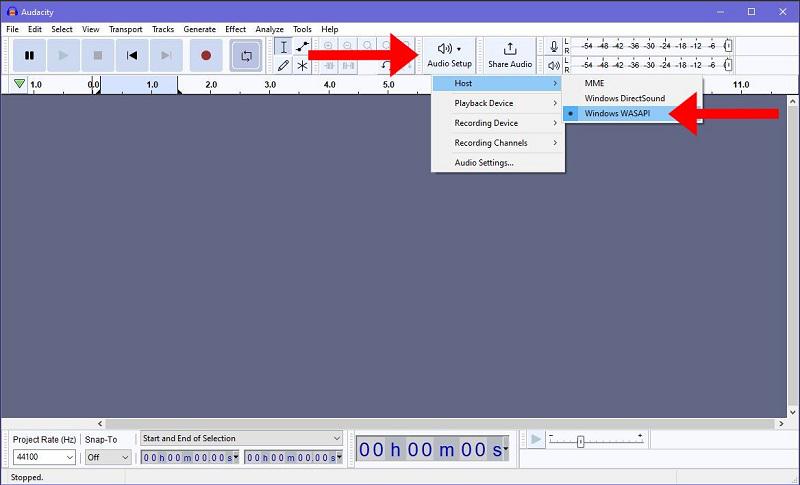
Paso 3. Abre YouTube para reproducir el vídeo musical que deseas guardar sin conexión. Luego regresa a Audacity y presiona el botón "Grabar" para capturar el audio de YouTube.
Paso 4. Cuando finaliza la grabación de una canción, puede detener la grabación y hacer clic en "Archivo" > "Exportar" para guardar el audio como MP3.
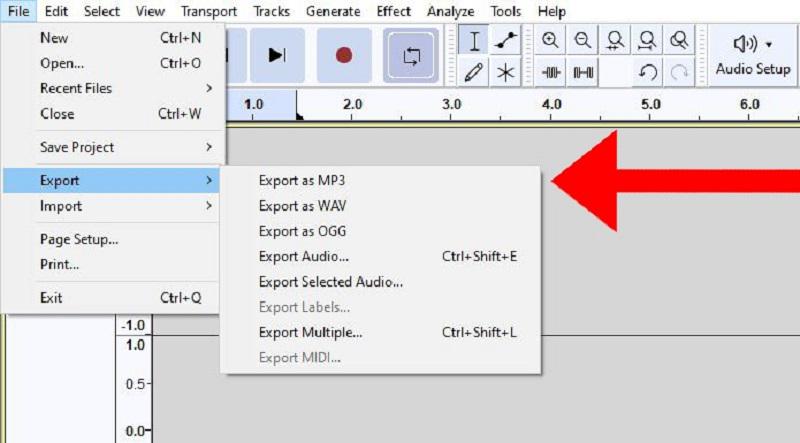
Método 3. Capturar música de YouTube mediante Online Converter
Además de la herramienta de grabación y extracción de audio de YouTube para escritorio, también puedes probar Destripador de tubos en PC o Mac para extraer audio de YouTube como MP3 si prefieres no descargar software adicional. Este convertidor en línea puede extraer MP3 de YouTube mediante un simple movimiento de copiar y pegar el enlace del video. Además, puede capturar YouTube a M4A, MAV, FLAC y más, y también convertir directamente vídeos de YouTube a MP4, proporcionando una solución de extracción sencilla y gratuita.
Nota:
En contraste con Convertidor de música TuneFab YouTube, TubeRipper puede carecer de mantenimiento regular, lo que provoca fallas en el sitio y problemas de calidad de audio. Por lo tanto, para una extracción de YouTube más fluida, es recomendable descargar TuneFab YouTube Music Converter y probarlo primero.
100% seguro
100% seguro
Paso 1. Copie el enlace de un video de YouTube y péguelo en TubeRipper en un navegador.
Paso 2. Haga clic en el botón "Flecha" y seleccione "Extraer audio", donde puede elegir MP3 u otros formatos comunes.
Paso 3. Confirme su opción y TubeRipper comenzará a descargar YouTube a MP3 en el navegador.
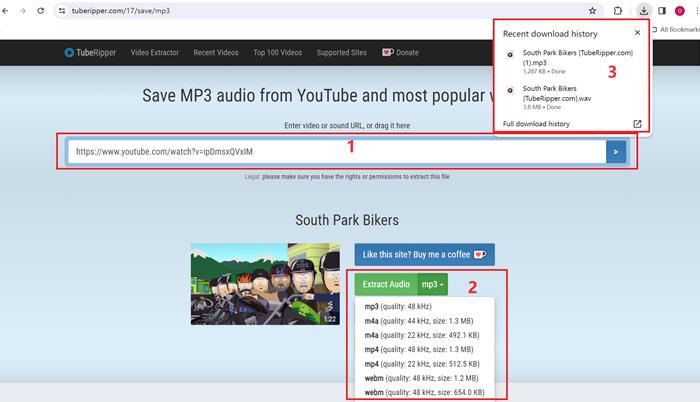
Método 4. Extraer audio de YouTube mediante YouTube Downloader
YouTube va más allá de la música. También alberga una variedad de vlogs, cursos, películas, documentales y otro contenido de vídeo. Si está buscando copiarlos a MP3 para escucharlos sin conexión, VideoHunter Descargador de YouTube te puede echar una mano. Este programa completo también logra la extracción de vídeos simplemente copiando y pegando enlaces de YouTube. Sin embargo, lo que distingue a este destripador de YouTube es su compatibilidad con descargas por lotes.
Mientras tanto, con la ayuda de la aceleración de hardware, ofrece velocidades de descarga hasta 6 veces más rápidas. Aún mejor, VideoHunter YouTube Downloader puede eludir las restricciones regionales y de privacidad, lo que le permite extraer con éxito vídeos que pueden estar bloqueados o no disponibles públicamente.
Paso 1. Descargue y abra VideoHunter YouTube Downloader en su computadora.
Paso 2. Vaya a YouTube para copiar y pegar una gran cantidad de enlaces de videos que desea reproducir sin conexión en la barra de descarga y haga clic en el botón "Analizar".
Paso 3. Marque los elementos de los que desea extraer audio. Luego, elija el tipo de descarga como "Audio", seleccione el formato como "MP3" y configure la calidad del audio al más alto.
Paso 4. Cuando todos los ajustes preestablecidos estén listos, simplemente presione el botón "Descargar". VideoHunter YouTube Downloader te ayudará a convertir YouTube a MP3 inmediatamente.
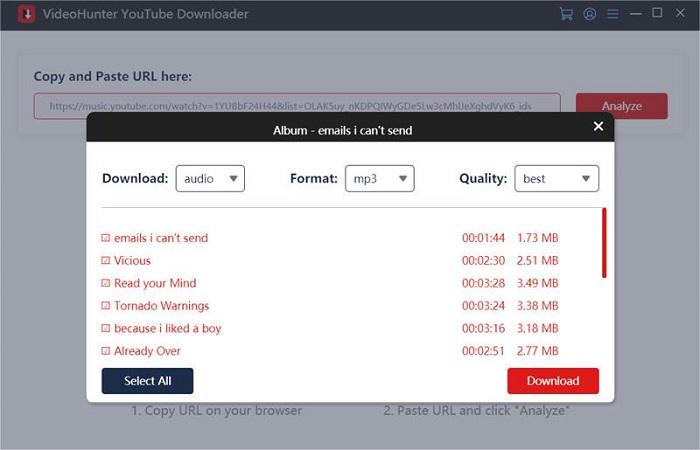
Preguntas frecuentes sobre la extracción de música de YouTube
¿Se puede extraer música de YouTube directamente?
Si pretendes copiar música directamente desde la plataforma YouTube, la respuesta es negativa. Si bien YouTube ofrece una función de visualización sin conexión, solo incluye videos cifrados en caché. Esto le permite reproducir contenido sin conexión a Internet, pero en realidad no guarda videos musicales en su dispositivo localmente. Por lo tanto, no es posible transferir la reproducción entre varios dispositivos.
Si estás pensando en extraer canciones de YouTube con un dispositivo de grabación, es una opción factible. Sin embargo, este método puede introducir ruido de fondo en la música de salida. Para abordar este asunto, Convertidor de música TuneFab YouTube puede ayudar mucho. Este software se integra con el reproductor web de YouTube. Para que puedas encontrar cualquier música cargada en YouTube y descargarla sin compresión de calidad.
¿Puedo extraer audio de un vídeo de YouTube en iPhone?
Ciertamente. Dado que los dispositivos iOS no tienen un extractor de YouTube dedicado, primero deberás explorar los 4 métodos probados mencionados anteriormente para extraer audio de YouTube en una Mac o PC. Después de eso, puedes transferir el contenido extraído a tu iPhone usando AirDrop o un cable para escucharlo sin conexión.
Alternativamente, si prefieres copiar YouTube a MP3 sin una computadora, la función de grabación de pantalla incorporada en el iPhone o aplicaciones de grabación de terceros también son opciones viables.
¿Puedo descargar música de YouTube a mi computadora?
Por supuesto. Una suscripción a YouTube Music puede habilitar Descargas de música de YouTube a la computadora. Sin embargo, es importante tener en cuenta que este método de descarga oficial solo permite la reproducción en dispositivos o software autorizados por YouTube. Se restringirá cualquier intento de acceder a estas canciones descargadas en dispositivos no autorizados.
Para lograr una transmisión fluida y en múltiples dispositivos de las pistas de YouTube Music descargadas, se recomienda utilizar Convertidor de música TuneFab YouTube. Este software puede descargar pistas de YouTube en formatos comunes como MP4, lo que las hace reproducibles en cualquier dispositivo e incluso sin restricciones regionales.
Conclusión
Al leer las instrucciones anteriores, es posible que tengas una idea clara de cómo copiar música de YouTube a MP3. Con un extractor de YouTube confiable, no puedes escatimar esfuerzos para extraer audio de YouTube en PC y Mac. Además, se sugiere considerar el rendimiento, la estabilidad y la experiencia auditiva al seleccionar un extractor de audio de YouTube adecuado. Por eso, Convertidor de música TuneFab YouTube Viene muy recomendado para sus necesidades. ¡Descárgalo y podrás extraer música de las plataformas YouTube y YouTube Music en poco tiempo!
100% seguro
100% seguro












